LABTekno.com – Cara mengaktifkan bluetooth di laptop sekarang ini memang sangat berguna. Sebab hampir berbagai perangkat seperti speaker, headset, printer, mouse, hingga keyboard eksternal pun sudah wireless.
Paling tidak, sekarang ini bluetooth memiliki 6 fungsi utama, antara lain transfer data, mencetak dokumen, mouse wireless, handsfree maupun speaker. Ada juga modem bluetooth yang memungkinkan penggunanya untuk terus terhubung ke internet.
Alasan kenyamanan, produktivitas dan konektivitas inilah yang membuat para pengguna perlu mengetahui cara mengaktifkan bluetooth di laptop Windows 10 dan 11.
Cara Mengaktifkan Bluetooth di Laptop
Bagi pengguna laptop Windows, sekarang ini telah tersedia bermacam-macam perangkat pendukung lain yang menggunakan konektivitas bluetooth.
Sebagai alat penghubung jaringan, popularitasnya semakin banyak dicari maupun digunakan. Oleh sebab itu, ada beberapa hal yang perlu diketahui mengenai cara mengaktifkan bluetooth di laptop atau PC Windows kalian.
Baik itu versi Windows 10 maupun 11, kalian bisa mengaktifkannya melalui dua cara, yaitu melalui menu Settings dan lewat Device Manager.
Berikut ini cara mengaktifkan bluetooth di laptop melalui menu Settings:
- Langkah pertama yang perlu dilakukan tentu saja adalah membuka pengaturan bluetooth melalui menu Settings.
- Atau bisa juga dengan membuka Start Menu.
- Kemudian klik ikon Settings yang bergambar gerigi.
- Selanjutnya kalian akan diarahkan pada halaman Windows Settings.
- Langsung saja klik Devices.
- Setelah itu, kalian akan diarahkan ke halaman Bluetooth & other device di bagian tab Bluetooth & other device.
- Klik opsi tersebut untuk melihat menu yang ditawarkan. Anda lalu akan diarahkan pada halaman Bluetooth & other Devices.
- Silakan klik Bluetooth & other device dan kllik tanda di bawah tulisan Bluetooth untuk mengaktifkan fitur ini di komputer kalian.
Kini kalian sudah bisa menggunakan fitur ini untuk menjalankan beragam aktivitas berbasis wireless.
Cara Mengaktifkan Bluetooth melalui Device Manager
Selain melalui Windows Setting, cara mengaktifkan bluetooth di laptop juga bisa dilakukan lewat menu Device Manager.
Berikut ini langkah-langkah mengaktifkan bluetooth yang dapat kalian ikuti:
- Pertama, klik tombol Windows di keyboard atau bisa juga klik pojok kiri bawah layar laptop, yang juga merupakan tombol Windows di taskbar.
- Kemudian, silakan buka menu Control Panel.
- Lalu pilih Hardware and Sound.
- Pada bagian kanan, cari dan klik opsi Device Manager.
- Maka akan muncul jendela baru yang menampilkan seluruh daftar device yang tersedia di perangkat tersebut.
- Untuk mengaktifkan bluetooth, silakan cari opsi bluetooth.
- Lalu muncul peringatan yang memberitahukan bahwa fitur tersebut masih dalam kondisi disable.
- Klik kanan pada opsi bluetooth tersebut, untuk mengatifkannya dengan memilih opsi Enable device.
- Jika tanda warning atau peringatannya sudah hilang, maka itu artinya fitur bluetooth di perangkat tersebut sudah diaktifkan dan dapat digunakan.
Demikianlah beberapa cara mengaktifkan bluetooth di laptop atau PC yang dapat kalian coba sendiri di rumah.
Sebenarnya, baik itu perangkat Windows 10 maupun 11, langkah-langkahnya sama. Hanya saja tampilannya sedikit berbeda.
Kalian bebas memilih salah satu cara di atas karena sama-sama mudah dan bisa dilakukan oleh pemula sekalipun. Selamat mencoba!


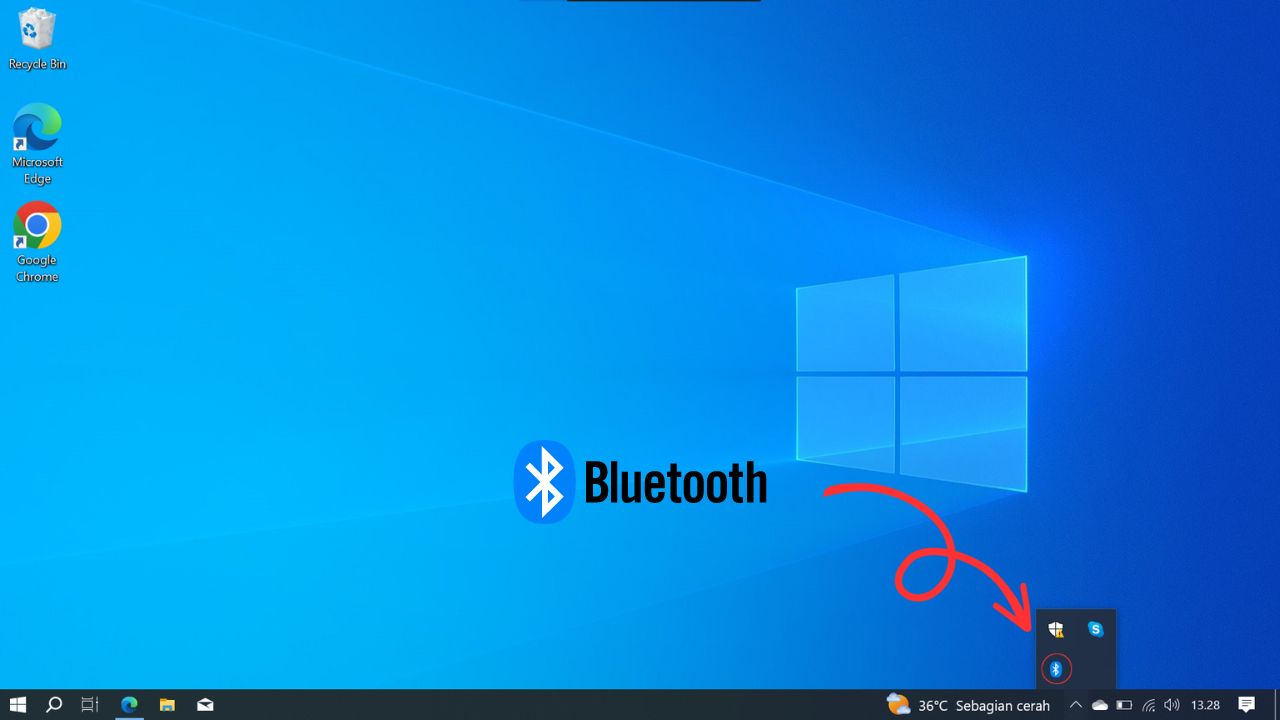






Leave a Comment